Voit yrittää nimetä Catroot2-kansio uudelleen tai tarkistaa tietokoneesi virusten varalta
- Monet ihmiset ovat ymmällään siitä, mikä on salauspalvelu, joka käyttää taustaa heidän Windows 10 -tietokoneensa taustalla.
- He ovat myös melko ärsyttäviä, koska tämä palvelu kuluttaa paljon resursseja ja aiheuttaa suuria prosessorin käyttöongelmia.
- Suosittelemme, että tarkistat, onko odottavia Windows-päivityksiä tai korjaat vioittuneet järjestelmätiedostot tämän ongelman ratkaisemiseksi.
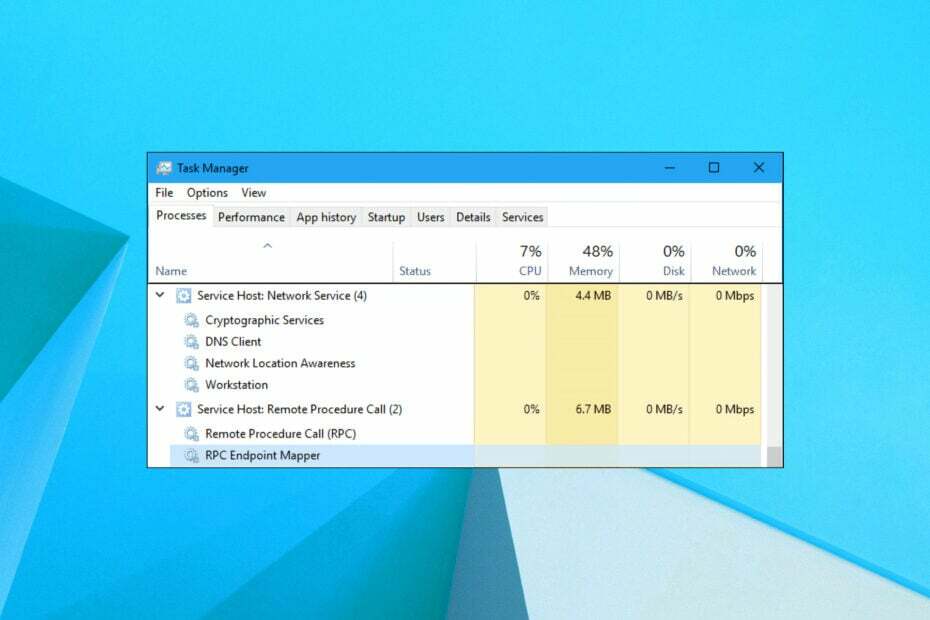
XASENNA NAPSAUTTAMALLA LATAA TIEDOSTOA
- Lataa Restoro PC Repair Tool joka tulee Patented Technologiesin mukana (patentti saatavilla tässä).
- Klikkaus Aloita skannaus löytääksesi Windows-ongelmia, jotka voivat aiheuttaa tietokoneongelmia.
- Klikkaus Korjaa kaikki korjataksesi tietokoneesi turvallisuuteen ja suorituskykyyn vaikuttavia ongelmia.
- Restoron on ladannut 0 lukijat tässä kuussa.
Onko sinun PC: n suorituskyky hidas vai tuletko vastaan toistuvia järjestelmän kaatumisia? Tämä voi hyvinkin johtua siitä, että palvelu syö suurimman osan suoritinresursseistasi. Palvelu, josta puhumme, on salauspalvelu, joka on vaivannut Windows 10 -käyttäjiä jo jonkin aikaa.
Käyttäjät haluavat korjata kryptografisten palveluiden korkean suorittimen käytön ongelman, mutta turhaan. Onneksi tässä oppaassa on joitain tehokkaita ratkaisuja, jotka auttavat sinua ratkaisemaan palvelun isäntäsalauspalvelun korkean suorittimen käyttöongelman Windows-tietokoneellasi.
Mikä on kryptografiapalvelu?
Ennen kuin pääsemme eteenpäin ratkaisujen kanssa salauspalvelun korkean prosessorin käytön ongelman ratkaisemiseksi, meidän on ensin ymmärrettävä, mikä tämä salauspalvelu on.
Windows 10 -tietokoneesi salauspalvelu on Microsoftin virallinen palvelu, joka salaa ja purkaa tiedot aina kun niitä käytetään.
Syy siihen, miksi käyttäjät ilmoittavat palveluisäntäen salauspalveluiden korkeasta suorittimen käyttöongelmasta, on se, että salausohjelmisto käyttää algoritmia datatiedoston suojaamiseksi, ja tämä prosessi vaatii paljon resursseja.
Kuinka voin korjata Crytpograhic Servicen korkean suorittimen käytön ongelman?
Tässä on muutamia alustavia ratkaisuja, joita suosittelemme soveltamaan heti:
- Sulje kaikki ohjelmat ja käynnistä tietokone uudelleen. Tämä varmistaa, että kaikki järjestelmätiedostot ladataan uudelleen alusta, jotka ovat saattaneet puuttua edellisen istunnon aikana.
- Tarkista, onko sinulla sellaisia odottavia Windows-päivityksiä valmis asennettavaksi. Usein uusi päivitys korjaa aikaisempaan versioon liittyvän bugin.
- Skannaa omasi PC viruksille tai haittaohjelmille koska hyvin usein virus voi naamioida itsensä välttämättömäksi prosessiksi ja hidastaa tietokonettasi suorittamalla taustaa.
Katsotaanpa nyt edistyneitä ratkaisuja ja mahdollisesti korjataan salauspalvelun aiheuttama korkea prosessorin käyttö.
1. Nimeä Catroot2-kansio uudelleen
- Avaa alkaa valikosta.
- Etsi komentokehote ja ajaa sitä ylläpitäjänä.

- Kirjoita alla oleva komento poistaaksesi salauspalvelun väliaikaisesti käytöstä ja paina Tulla sisään.
net stop cryptsvc
- Odota, kunnes näet viestin cmd: ssä salauspalvelu pysäytettiin onnistuneesti.
- Kirjoita alla oleva komento nimeä uudelleen the ei-toivottu catroot2-kansio to oldcatroot2 ja paina Tulla sisään.
ren %systemroot%\System32\Catroot2 oldcatroot2 - Kirjoita muutaman sekunnin kuluttua alla oleva komento ja paina Tulla sisään.
net start cryptsvc - Avata Windowsin Resurssienhallinta ja navigoi alla olevalle polulle.
C:\Windows\System32\catroot2 - Avaa kansio F750E6C3-38EE-11D1-85E5-00C04FC295EE ja poista kaikki tiedostot, jotka alkavat tmp.

- Uudelleenkäynnistää tietokoneellesi ja tarkista, korjaako tämä ongelman vai ei.
2. Puhdas käynnistä tietokoneesi
- paina Voittaa + R avaimet avataksesi Juosta dialogia.
- Tyyppi msconfig ja paina Tulla sisään.
- Klikkaa Palvelut -välilehti.
- Valitse vieressä oleva valintaruutu Piilota kaikki Microsoftin palvelut.
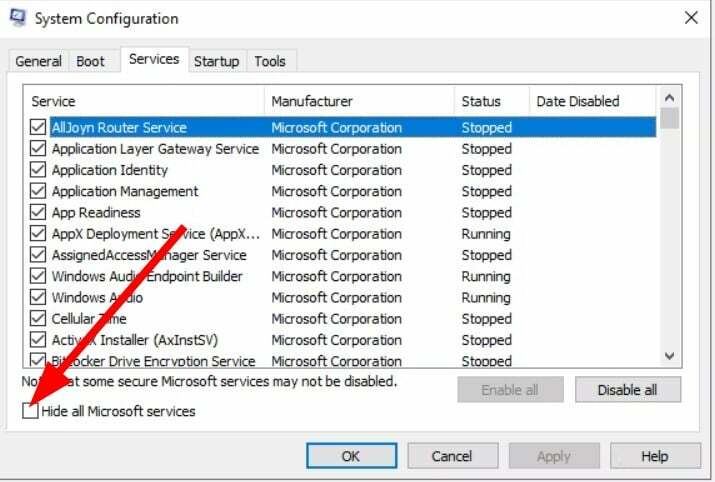
- Klikkaa Poista kaikki käytöstä.

- Vaihda kohtaan Aloittaa -välilehti.
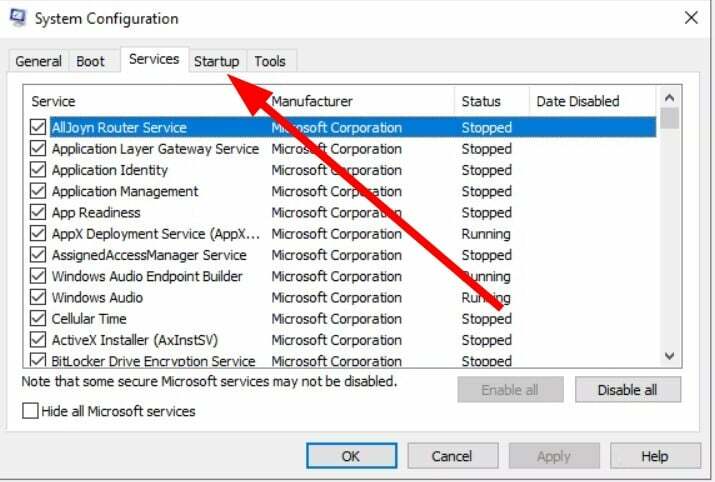
- Klikkaus Avaa Tehtävienhallinta.
- Vaihda kohtaan Aloittaa -välilehti.
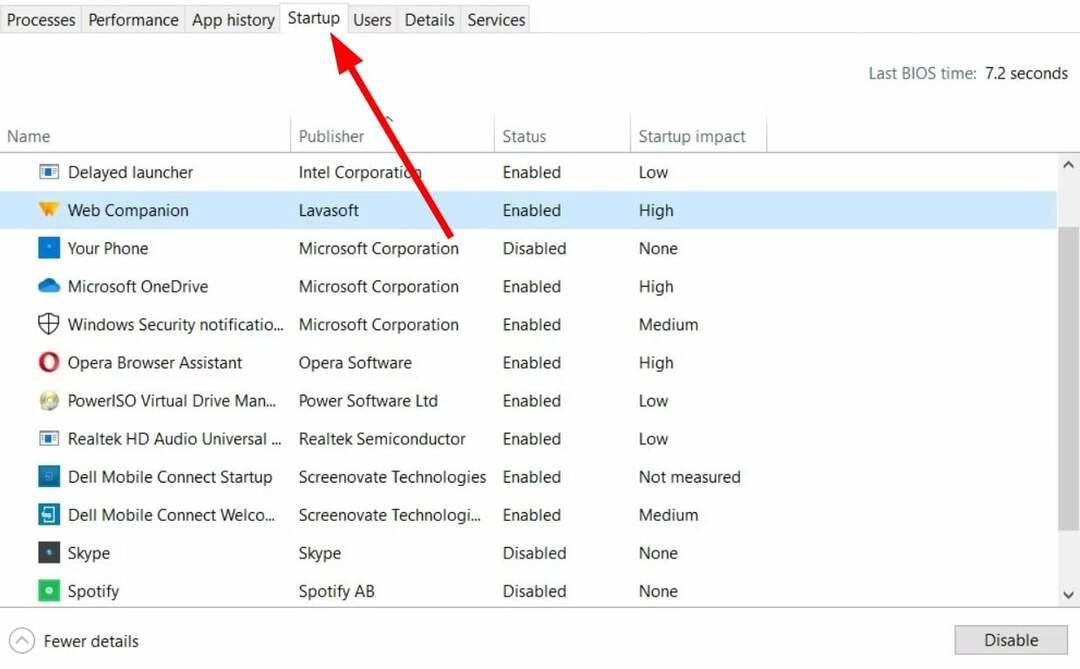
-
Poista käytöstä jokainen niistä käytössä olevat käynnistyskohteet yksi kerrallaan.

- kiinni Tehtävienhallinta.
- Käynnistä uudelleen tietokoneellesi ja tarkista, ratkaiseeko tämä ongelman vai ei.
Asiantuntijan vinkki:
Sponsoroitu
Joitakin PC-ongelmia on vaikea ratkaista, varsinkin kun kyse on vioittuneista arkistoista tai puuttuvista Windows-tiedostoista. Jos sinulla on ongelmia virheen korjaamisessa, järjestelmäsi voi olla osittain rikki.
Suosittelemme asentamaan Restoron, työkalun, joka skannaa koneesi ja tunnistaa vian.
Klikkaa tästä ladataksesi ja aloittaaksesi korjaamisen.
Puhdas käynnistys käynnistää tietokoneesi vähimmäismäärällä ohjaimia ja käynnistyskohteita. Vain välttämättömät ohjelmat latautuvat. Voit nyt tarkistaa, oliko salauspalvelussa ongelmia toisen prosessin kanssa, joka lopulta aiheutti korkean suorittimen käytön.
- Mikä on Msra.exe ja kuinka ladata ja käyttää
- Jusched.exe: mikä se on ja kuinka se poistetaan oikein
- Mikä on Fondue.exe, ja pitäisikö se poistaa?
- nslookup.exe: mikä se on ja kuinka päästä eroon siitä
3. Suorita SFC Scan ja DISM
- Avaa alkaa valikosta.
- Etsi komentokehote ja ajaa sitä ylläpitäjänä.

- Kirjoita alla oleva komento ja paina Tulla sisään.
sfc /scannow
- Kun SFC-skannausprosessi on valmis, kirjoita alla oleva komento ja paina Tulla sisään.
DISM /Online /Cleanup-Image /RestoreHealth - Uudelleenkäynnistää tietokoneellesi.
Meillä on opas avuksi palauttaa ja korjata vioittuneet järjestelmätiedostot Windows-tietokoneellasi. Se sisältää joukon tehokkaita ratkaisuja järjestelmätiedostoihin liittyvien ongelmien korjaamiseen.
Muussa tapauksessa voit käyttää myös erityistä kolmannen osapuolen työkalua, joka voi korjata vioittuneet järjestelmätiedostot muutamalla napsautuksella. Ohjelmiston nimi on Restoro. Se auttaa skannaamaan tietokoneesi, löytämään uusia tiedostoja korruptoituneiden tilalle, korjaamaan DLL-ongelmia, korjaamaan BSOD-virheet ja paljon muuta.
⇒Hanki Restoro
4. Nollaa tietokoneesi
- Avaa alkaa valikosta.
- Tyyppi elpyminen ja auki Palautusvaihtoehdot.
- Klikkaa Aloittaa -painiketta alla Nollaa tämä tietokone vaihtoehto.
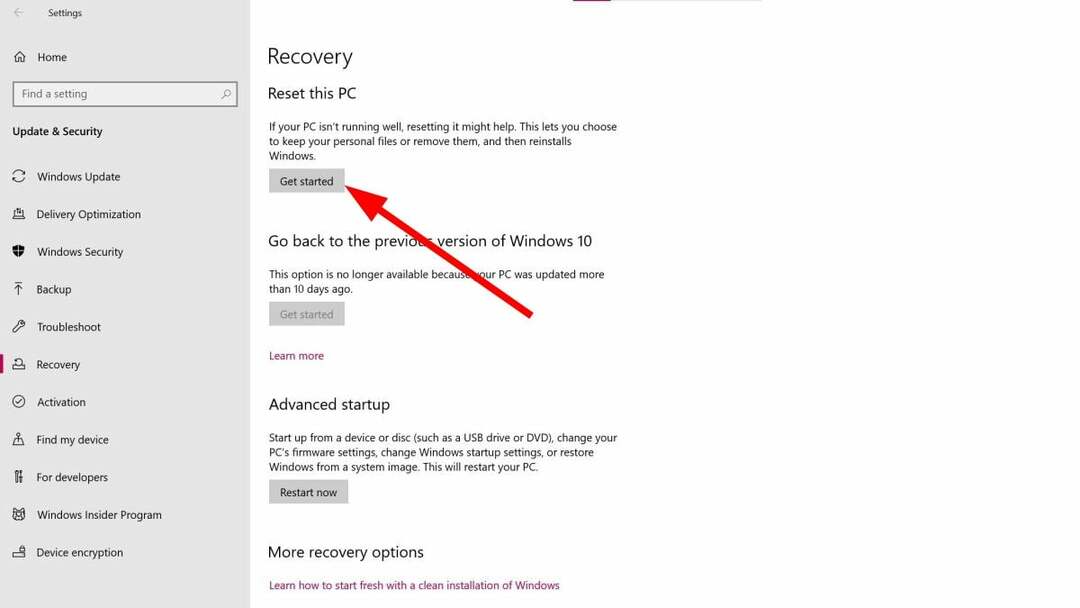
- Valitse Pidä tiedostoni Voit poistaa vain sovelluksia ja asetuksia, mutta tallentaa kaikki henkilökohtaiset tiedostosi.

- Seuraa näytön ohjeita, kunnes tietokoneesi nollataan.
Tämä tulisi tehdä vain viimeisenä keinona, jos mikään yllä olevista ratkaisuista ei toimi sinulle. Todennäköisesti salauspalvelu itsessään on viallinen, ja nollaus auttaisi korvaamaan tiedoston ja ratkaisemaan myös korkean suorittimen käytön ongelman.
Meillä on myös joukko ratkaisuja korjaa korkean suorittimen käytön ongelma joka voi laukaista ilman syytä. Tällaisessa tapauksessa virustartunta tai haitallinen poistoohjelmisto voi olla hyödyllistä, ja suosittelemme käyttämään ESET Internet Security.
On myös mahdollista, että salauspalvelu itse ei aiheuta korkeaa suorittimen käyttöä, mutta muut taustaprosessit ovat ristiriidassa sen kanssa ja aiheuttavat ongelman. Tällaisissa tilanteissa voit katsoa oppaastamme, kuinka voit korjata liian monta taustaprosessia tietokoneellasi.
Se on meiltä tässä oppaassa. Kerro meille alla olevissa kommenteissa, mikä yllä olevista ratkaisuista auttoi sinua ratkaisemaan ongelman.
Onko sinulla edelleen ongelmia? Korjaa ne tällä työkalulla:
Sponsoroitu
Jos yllä olevat neuvot eivät ratkaisseet ongelmaasi, tietokoneessasi saattaa esiintyä syvempiä Windows-ongelmia. Suosittelemme lataamalla tämän tietokoneen korjaustyökalun (arvioitu erinomaiseksi TrustPilot.com-sivustolla) käsitelläksesi niitä helposti. Napsauta asennuksen jälkeen Aloita skannaus -painiketta ja paina sitten Korjaa kaikki.
![Järjestelmä ei täytä tämän päivityksen vaatimuksia [FULL FIX]](/f/299c801b8b7e87a42e7378de0360e1ae.jpg?width=300&height=460)

